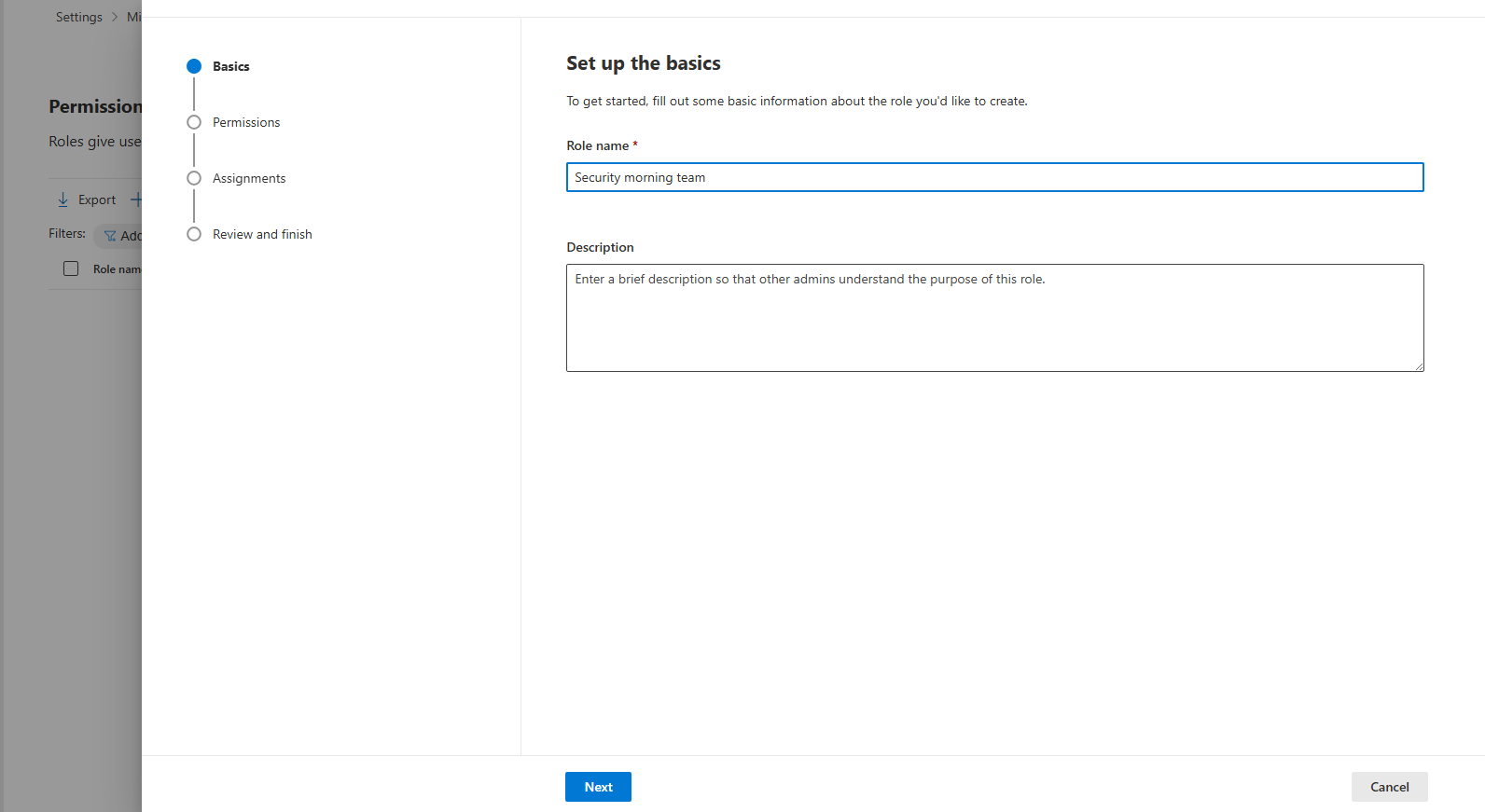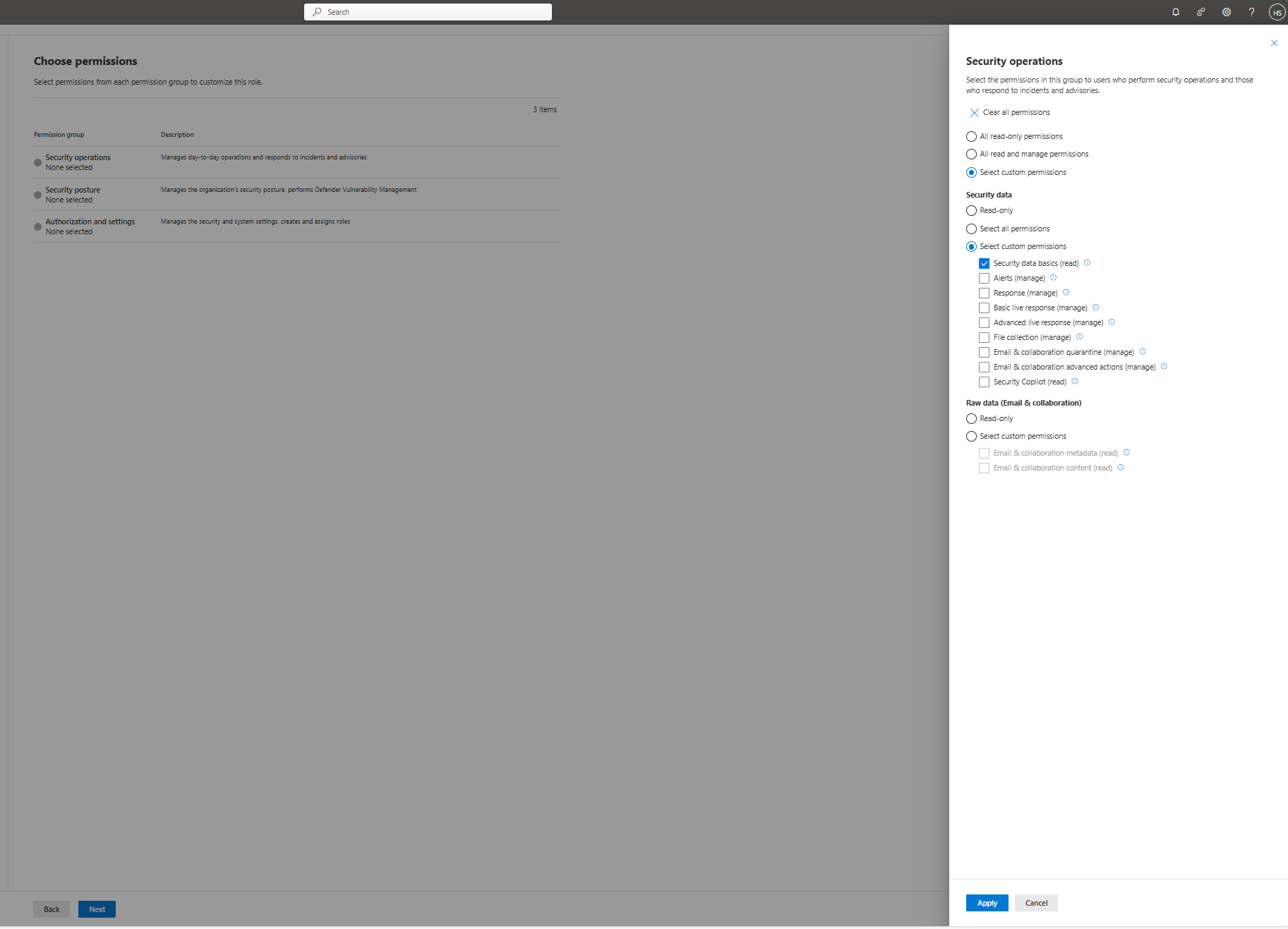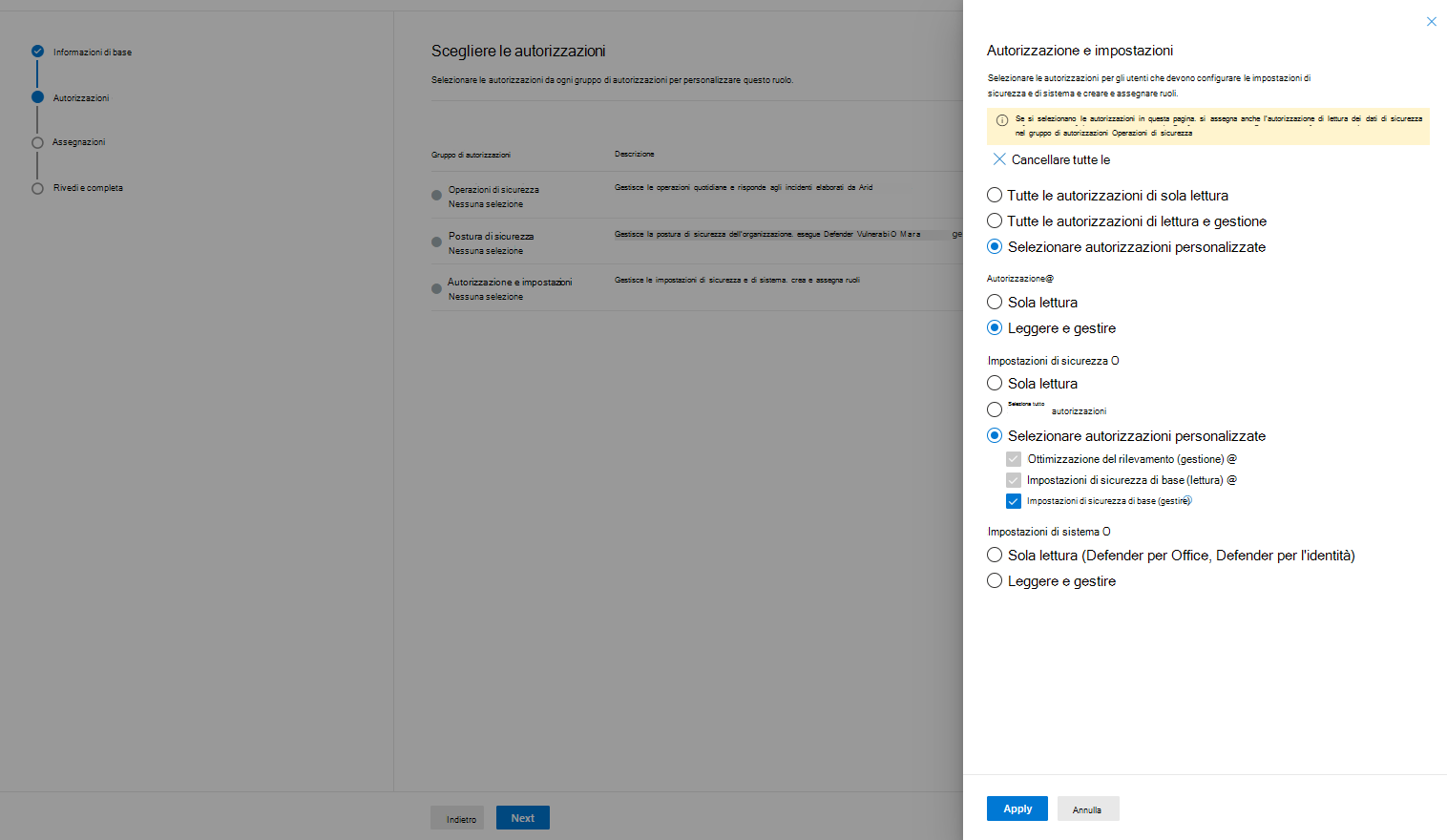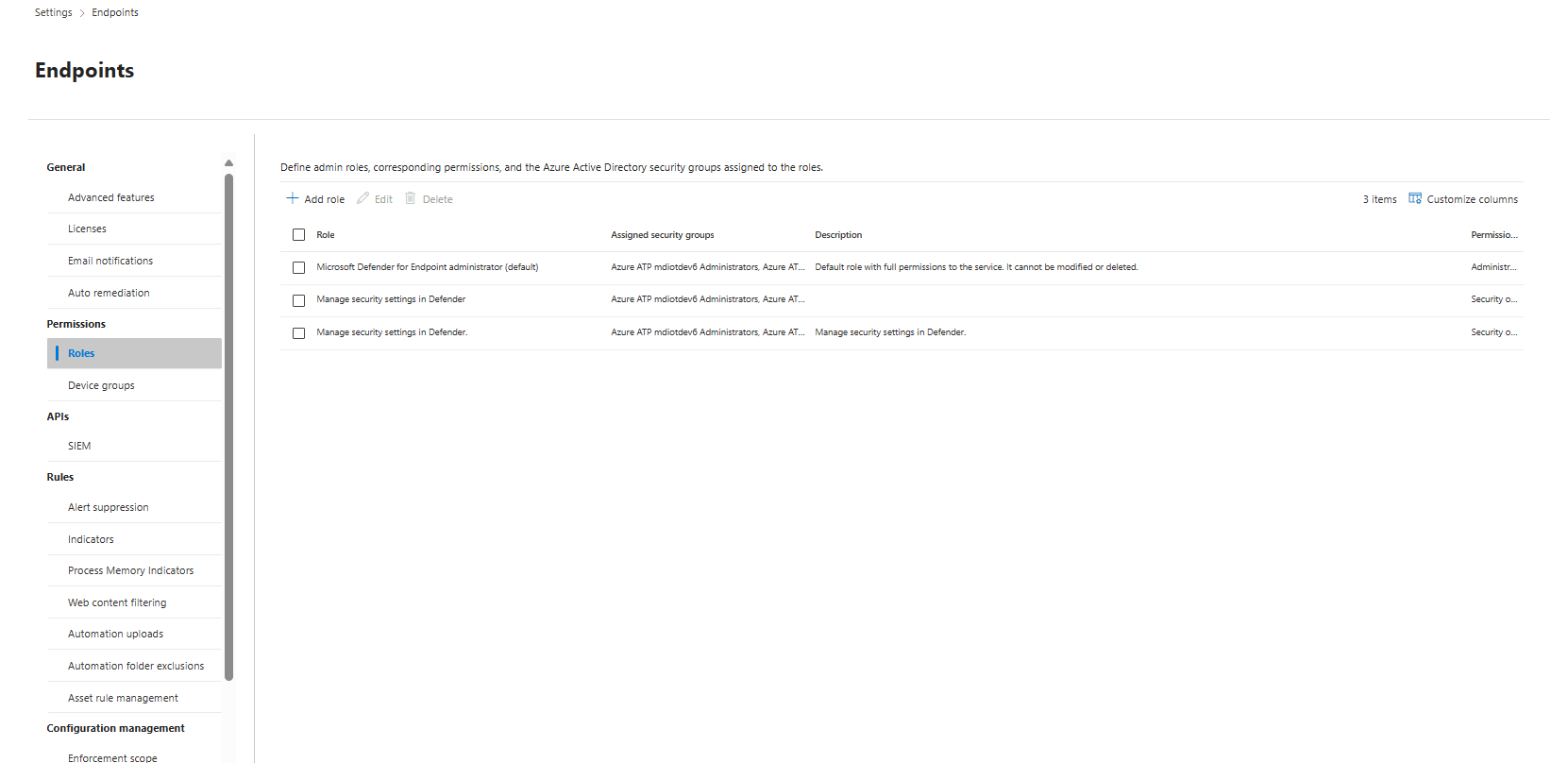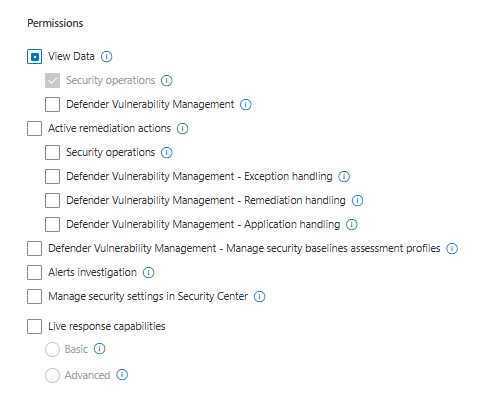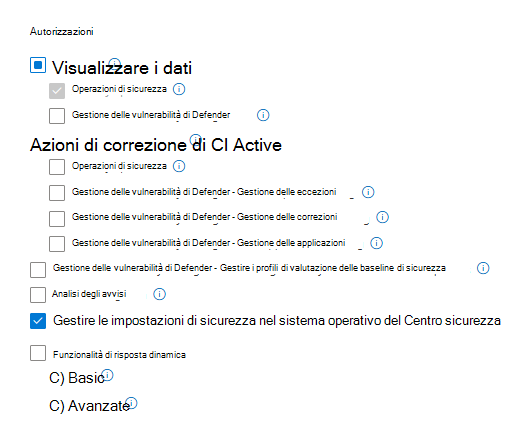Configurare le autorizzazioni di controllo degli accessi in base al ruolo per accedere alla sicurezza del sito
Il portale di Microsoft Defender consente l'accesso granulare alle funzionalità e ai dati in base ai ruoli utente e alle autorizzazioni concesse a ogni utente con Role-Based Controllo di accesso (controllo degli accessi in base al ruolo).
Per accedere alle funzionalità Microsoft Defender per IoT nel portale di Defender, ad esempio la sicurezza del sito e gli avvisi specifici di Defender per IoT e gli aggiornamenti delle vulnerabilità, è necessario assegnare autorizzazioni e ruoli agli utenti corretti.
Questo articolo illustra come configurare i nuovi ruoli e le autorizzazioni per accedere alla sicurezza del sito e alle funzionalità specifiche di Defender per IoT.
Per apportare modifiche generali ai ruoli E alle autorizzazioni del controllo degli accessi in base al ruolo correlate a tutte le altre aree di Defender per IoT, vedere Configurare le autorizzazioni di controllo degli accessi in base al ruolo generali.
Importante
Questo articolo illustra Microsoft Defender per IoT nel portale di Defender (anteprima).
Se si è un cliente esistente che lavora al portale di Defender per IoT classico (portale di Azure), vedere la documentazione di Defender per IoT in Azure.
Altre informazioni sui portali di gestione di Defender per IoT.
Alcune informazioni in questo articolo fanno riferimento alle caratteristiche di un prodotto prima del rilascio, che possono essere modificate sostanzialmente prima della distribuzione al pubblico. Microsoft non fornisce alcuna garanzia, esplicita o implicita, in relazione alle informazioni contenute in questo documento.
Prerequisiti
- Esaminare i prerequisiti generali per Microsoft Defender per IoT.
- Dettagli di tutti gli utenti a cui assegnare le autorizzazioni di sicurezza del sito.
Opzioni di gestione degli accessi
Esistono tre modi per gestire l'accesso degli utenti al portale di Defender, a seconda del tipo di tenent in uso. Ogni sistema dispone di autorizzazioni denominate diverse che consentono l'accesso per la sicurezza del sito. I sistemi sono:
- Ruoli Microsoft Entra globali.
- Microsoft Defender XDR controllo degli accessi in base al ruolo unificato: usare Defender XDR controllo degli accessi in base al ruolo unificato per gestire l'accesso a dati, attività e funzionalità specifici nel portale di Defender.
- Microsoft Defender per endpoint controllo degli accessi in base al ruolo XDR: usare il controllo degli accessi in base al ruolo di Defender per endpoint XDR per gestire l'accesso a dati, attività e funzionalità specifici nel portale di Defender.
Le istruzioni e le impostazioni di autorizzazione elencate in questo articolo si applicano sia al controllo degli accessi in base al ruolo XDR Defender XDR unificato che Microsoft Defender per endpoint.
Configurare Defender XDR ruoli controllo degli accessi in base al ruolo unificato per la sicurezza del sito
Assegnare autorizzazioni e ruoli di controllo degli accessi in base al ruolo, in base alla tabella di riepilogo, per consentire agli utenti di accedere alle funzionalità di sicurezza del sito:
Nel portale di Defender selezionare Impostazioni>Microsoft Defender XDR>Autorizzazioni e ruoli.
Abilitare endpoint & gestione delle vulnerabilità.
Selezionare Vai a Autorizzazioni e ruoli.
Selezionare Crea ruolo personalizzato.
Digitare un nome di ruolo e quindi selezionare Avanti per Autorizzazioni.
Per le autorizzazioni di lettura, selezionare Operazioni di sicurezza e selezionare Seleziona autorizzazioni personalizzate.
In Dati di sicurezza selezionare Security data basics(read) e selezionare Apply (Applica).
Per autorizzazioni di scrittura, in Autorizzazione e impostazioni selezionare Seleziona autorizzazioni personalizzate.
In Dati di sicurezza selezionare Impostazioni di sicurezza di base (gestione) e selezionare Applica.
Selezionare Avanti per Assegnazioni.
Selezionare Aggiungi assegnazione, digitare un nome, scegliere utenti e gruppi e selezionare origini dati.
Selezionare Aggiungi.
Selezionare Avanti per Rivedi e completa.
Selezionare Invia.
Configurare Microsoft Defender per endpoint ruoli RBAC XDR (versione 2) per la sicurezza del sito
Assegnare autorizzazioni e ruoli di controllo degli accessi in base al ruolo, in base alla tabella di riepilogo, per consentire agli utenti di accedere alle funzionalità di sicurezza del sito:
Nel portale di Defender selezionare Impostazioni Ruoli>endpoint>.
Selezionare Aggiungi ruolo.
Digitare un nome di ruolo e una descrizione.
Selezionare Avanti per Autorizzazioni.
Per le autorizzazioni di lettura, in Visualizza dati selezionare Operazioni di sicurezza.
Per le autorizzazioni di scrittura, selezionare Gestisci impostazioni di sicurezza nel Centro sicurezza.
Seleziona Avanti.
In Gruppi di utenti assegnati selezionare i gruppi di utenti dall'elenco da assegnare a questo ruolo.
Selezionare Invia.
Riepilogo dei ruoli e delle autorizzazioni del controllo degli accessi in base al ruolo per la sicurezza del sito
Per il controllo degli accessi in base al ruolo unificato:
| Autorizzazioni di scrittura | Autorizzazioni di lettura |
|---|---|
|
Autorizzazioni di Defender: impostazioni di sicurezza di base (gestione) in Autorizzazione e impostazioni e con ambito per tutti i gruppi di dispositivi. Ruoli id entra: amministratore globale, amministratore della sicurezza, operatore di sicurezza e con ambito per tutti i gruppi di dispositivi. |
Scrivere ruoli (inclusi i ruoli non con ambito per tutti i gruppi di dispositivi). Autorizzazioni di Defender: nozioni di base dei dati di sicurezza (in Operazioni di sicurezza). Ruoli id entra: Lettore globale, Lettore di sicurezza. |
Per Microsoft Defender per endpoint controllo degli accessi in base al ruolo XDR (versione 2):For Microsoft Defender per endpoint XDR RBAC (version 2):
| Autorizzazioni di scrittura | Autorizzazioni di lettura |
|---|---|
|
Ruoli di Defender per endpoint: gestire le impostazioni di sicurezza nel Centro sicurezza e con ambito per tutti i gruppi di dispositivi. Ruoli di ENTRA ID: Amministratore globale, Amministratore della sicurezza. |
Scrivere ruoli (inclusi i ruoli non con ambito per tutti i gruppi di dispositivi). Ruoli di Defender per endpoint: visualizzare i dati - Operazioni di sicurezza (lettura). Ruoli id entra: Lettore globale, Lettore di sicurezza. |
Passaggi successivi
Dopo aver configurato i ruoli e le autorizzazioni del controllo degli accessi in base al ruolo, configurare un sito in modo che Microsoft Defender per IoT possano iniziare a inviare dati al portale di Defender.